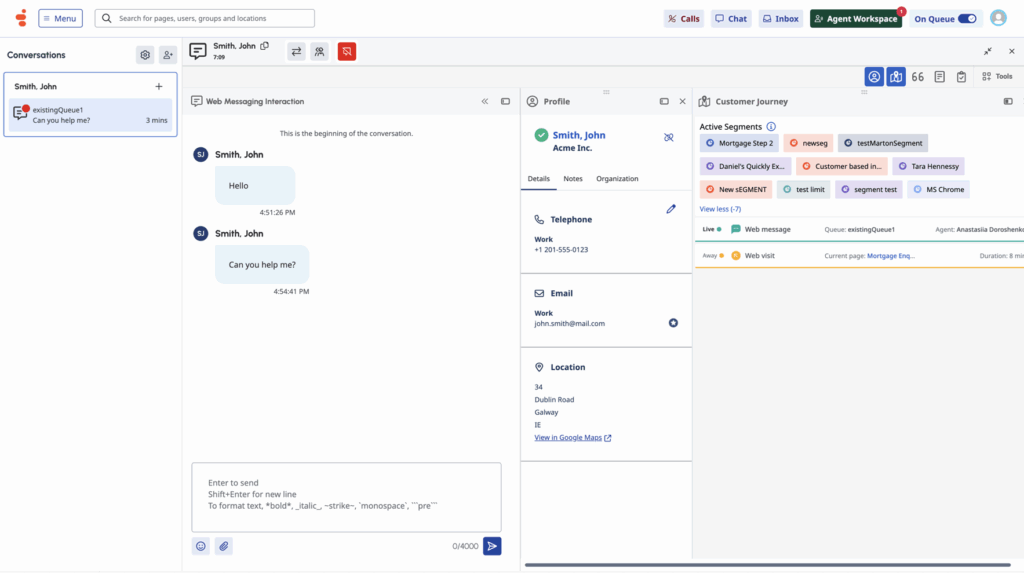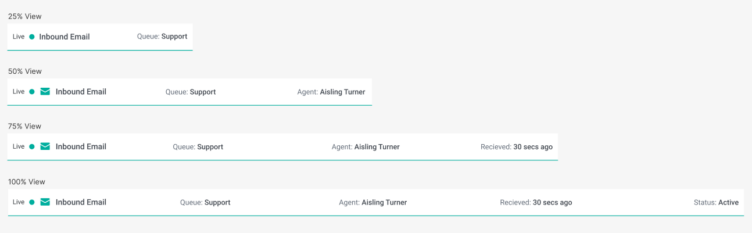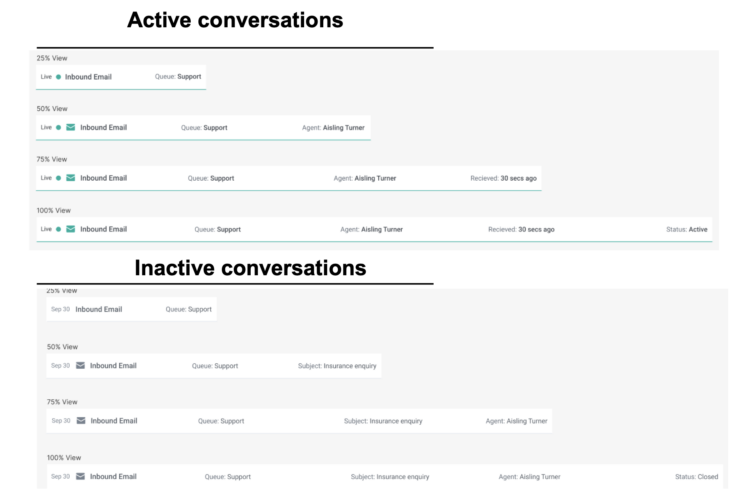Genesys Cloud CX에 대한 상담원의 경험
사용자 역할에는 기본적으로 다음 권한이 제공됩니다. 사용자 지정 역할을 만드는 경우 사용자 지정 역할에 다음 권한을 추가합니다.
Genesys Cloud CX에서 다음 권한을 구성합니다.
- 여행 > 이벤트 > 보다 (고객 여정 가젯을 보고 자세한 웹 세션을 볼 수 있는 핵심 권한)
- 여행 > 이벤트 유형 > 보다 (웹 세션의 사용자 정의를 허용하기 위해)
- 여행 > 세션 > 보다 (웹 세션 목록을 검색하려면)
- 여행 > 세션 유형 > 보다 (웹 세션의 세부 정보를 검색하려면)
- 여행 > 결과 > 보다 (달성된 결과와 방문에 대한 점수를 확인하기 위해)
- 여행 > 결과 점수 > 보다 (실시간 예측을 보려면)
- 여행 > 분절 > 보다 (방문에 맞는 세그먼트를 보려면)
- 라우팅 > 코드 마무리 > 보다 (상호 작용과 관련된 랩업 코드를 보려면)
- 라우팅 > 대기줄 > 찾다 (대기열을 보려면 상호작용이 포함된 대기열을 확인하세요)
- 외부 연락처 > 세션 > 보다 (고객 여정 탭 보기 활성화)
Genesys Predictive Engagement가 Genesys Cloud CX의 상담원에게 제공하는 고객 여정 데이터에 대해 알아보세요.
고객 여정에 대하여
고객 여정 탭에서는 Genesys Predictive Engagement가 추적하는 고객과의 다양한 대화와 고객 웹사이트 또는 모바일 앱 방문에 대한 전반적인 요약을 볼 수 있습니다. 다음 채널을 통한 대화를 통해 고객 여정 정보를 확인할 수 있습니다.
- 음성
- 메모 : 대기열 외부의 발신 음성 통화에 대한 여정 정보는 상담원이 다이얼 패드에 원시 번호를 입력하는 대신, 사전 입력 검색 결과에서 연락처의 전화번호를 선택할 때만 제공됩니다.상담원이 시작한 발신 전화
- 수신 전화
- 메시징
- 인증된 웹 메시징
- 오픈 메시징
- 웹 채팅
- 웹 메시징
- 디지털
- 에이전트 없는 알림(WhatsApp 및 SMS)
- 이메일
- SMS
- 비즈니스용 Apple 메시지
- 콘텐츠 제안(Genesys Predictive Engagement만 해당)
- Facebook 메신저
- LINE
- 웹 이벤트(Genesys Predictive Engagement에만 해당)
- 웹사이트 방문
- X (트위터)
다음 대화에 대한 고객 여정 정보는 제공되지 않습니다.
- 다음 채널:
- 에이전트 없는 이메일 알림
- 콜백을 포함한 캠페인
- 코브라우즈
- 지식지원센터
- 작업 항목
고객과의 모든 대화를 보려면 고객 여정 아이콘을 클릭하세요.![]() .
.
- 탭에는 다양한 웹이나 앱 여정이 나열됩니다. 메시지 세부 정보 섹션에서 각 여정 항목을 클릭하면 자세한 내용을 볼 수 있습니다. 이 섹션에는 마지막 대기열과 상호작용을 마지막으로 처리한 가장 최근의 에이전트에 대한 세부 정보가 표시됩니다.
- Genesys Cloud는 표준 대화 세션 카드를 통해 봇 전용 대화 세션을 시각화하고 채널, 발신 방향, 기간, 일부 상태 값 등 봇과 상담원의 대화에서 공통적인 데이터를 표시합니다.
- 이 탭에서는 지난 60일간의 데이터를 확인할 수 있습니다.
- 사용자가 로그아웃한 후 웹사이트나 앱을 계속 사용하면 Predictive Engagement는 해당 사용자를 새로운 사용자로 간주하고 인증되지 않은 사용자 동작의 모든 동작에 대한 여정 맵을 만듭니다.
- 추가했는지 확인하세요 외부 연락처 > 세션 > 권한 보기 고객 여정 가젯을 보려면 귀하의 역할을 선택하세요.
고객의 여정 보기
고객 여정 맵은 고객이 웹사이트나 앱을 탐색하고, 상호작용 요청에 응답하고, 일치하는 결과를 세분화함에 따라 실시간으로 업데이트됩니다.
고객 여정 맵에는 다음이 포함됩니다.
- 세그먼트가 일치함 : 세그먼트는 공통점이 있는 고객 그룹을 나타냅니다. 예를 들어, 세그먼트에는 동일한 브라우저나 앱을 사용하거나 동일한 지역에 있는 모든 고객이 포함될 수 있습니다. 세그먼트는 Genesys Predictive Engagement에서 고객에게 할당한 순서대로 표시됩니다. 고객이 방문한 세그먼트와 일치하는 세그먼트는 여정 맵의 세그먼트 아이콘과 세그먼트 섹션에서 모두 볼 수 있습니다. 세그먼트에 대한 자세한 내용은 다음을 참조하세요. 세그먼트에 대하여 .
- 수행된 검색 : 고객이 귀하의 웹사이트나 앱에서 무엇을 검색했는지 아는 것은 고객이 궁금해하는 질문에 답하는 데 도움이 됩니다. 고객 여정 맵의 검색 아이콘과 "검색" 섹션에서 검색 세부 정보를 볼 수 있습니다.
- 일치하는 결과 : 결과는 특정 목표를 나타내며 컬러 막대는 해당 목표를 향한 고객의 진행 상황을 나타냅니다. 예를 들어 목표가 제품 구매인 경우 고객의 진행 상황은 고객이 장바구니에 항목을 넣을 때 해당 목표를 향해 이동합니다. 이러한 막대는 고객의 진행 상황에 따라 실시간으로 업데이트됩니다. 결과에 대한 자세한 내용은 결과 예측 및 확률에 대한 정보를 참조하세요.
- 장치 정보 : 방문자의 기기에 대한 정보(지리적 위치, 기기 유형, 운영 체제, 브라우저 등) 장치 정보를 나타내는 데 사용되는 아이콘에 대한 자세한 내용은 다음을 참조하세요. 장치 아이콘 .
- 상담원 및 대기열 세부정보 : 상담원 및 대기열 세부정보를 보려면 상호작용을 클릭하세요. 여행 탭 하단에 정보가 표시됩니다. 서로 다른 대기열과 상담원 간에 상호작용이 전송된 경우 마지막 대기열과 상담원의 세부정보가 표시됩니다.
고객 여정 탭의 레이아웃 변경
다음 네 가지 레이아웃으로 페이지를 보도록 선택할 수 있습니다. 25%, 50%, 75% 또는 100% 레이아웃. 표시되는 여행 정보는 선택한 레이아웃에 따라 다릅니다.
고객 여정 탭 항목의 상태 이해
활성 대화 및 웹 또는 앱 방문의 경우 첫 번째 열에 녹색 상태 아이콘이 나타납니다. 45초 동안 활동이 없으면 아이콘이 노란색으로 바뀝니다. 1분 동안 비활성 상태가 되면 상호 작용이 비활성 상태로 표시됩니다. 고객이 다른 웹이나 앱 이벤트(예: 페이지/앱 화면 보기)를 트리거하지 않는 한 비활성화 상태를 유지하며, 트리거 시 상호작용이 다시 녹색 아이콘으로 표시됩니다.